

|
WPS是英文Word Processing System(文字处理系统)的缩写。它集编辑与打印为一体,具有丰富的全屏幕编辑功能,而且还提供了各种控制输出格式及打印功能,使打印出的文稿即美观又规范,基本上能满足各界文字工作者编辑、打印各种文件的需要和要求。 上期内容我们介绍了快速增加或删减单位的小技巧,今天,再带大家来了解一下相同背景色单元格的求和方法。 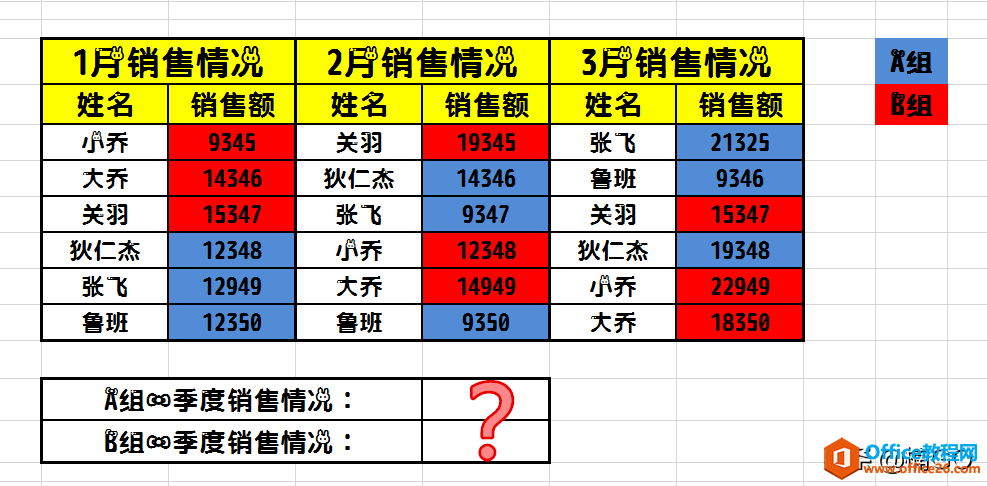 首先,点击“开始”选项,选择“查找”功能(也可直接按快捷键 CTRL+F 打开); 在弹出的“查找”窗口中选择“选项”。 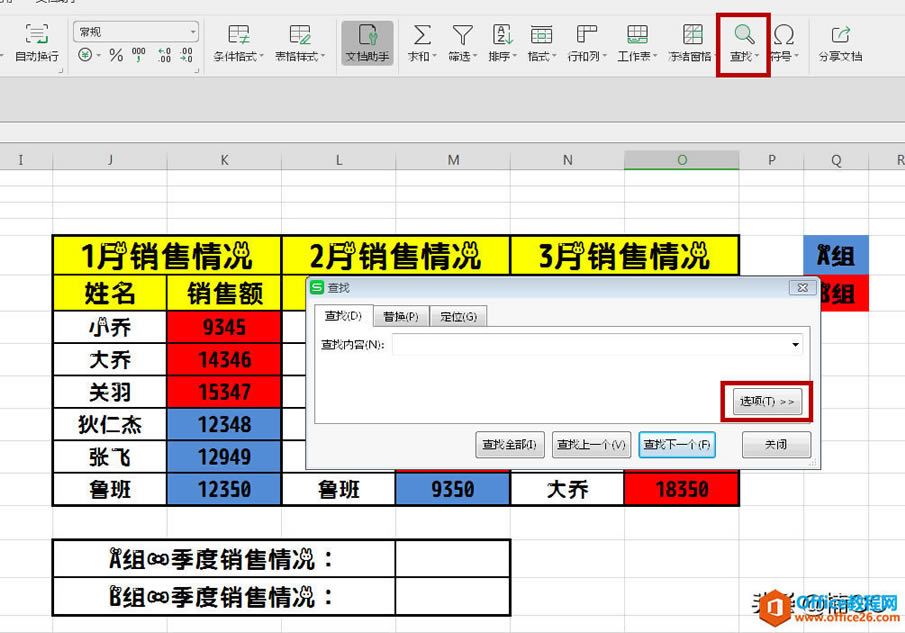 在延伸后的窗口中选择“格式”,于下拉项中点击“背景颜色” 这时,“查找”窗口会被隐藏起来,鼠标光标也会变成一个“小吸管”的样式,现在就让我们用这个“小吸管”,去点击任意一个带有指定颜色的单元格,进行背景色取样吧。 取样完成,“查找”窗口会自动现身,然后点击“全部查找”按钮。  这样,带有指定背景色的单元格位置就会被收集到窗口下方的展示区了。 接着,让我们将它们全部选中(手动框选或按下ctrl+A快速选择) 选好后点击“关闭”按钮。 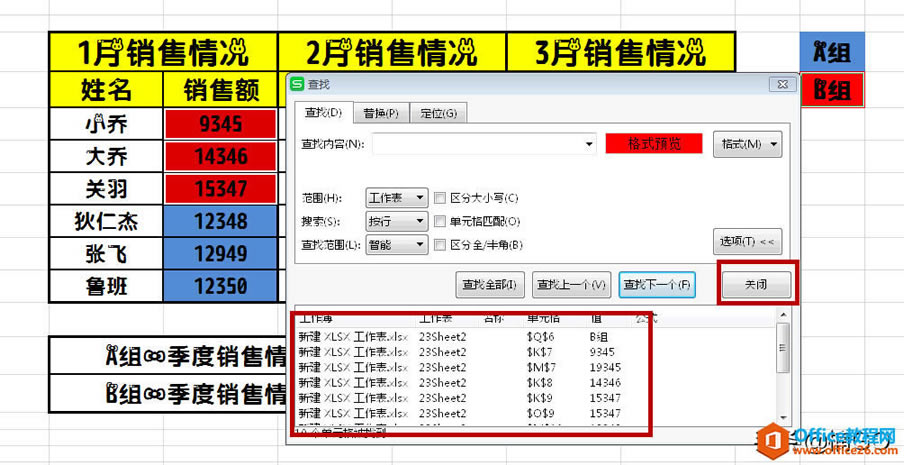 接下来,点击“公式”,选择“名称管理器”功能。 在弹出的窗口中选择“新建”按钮。 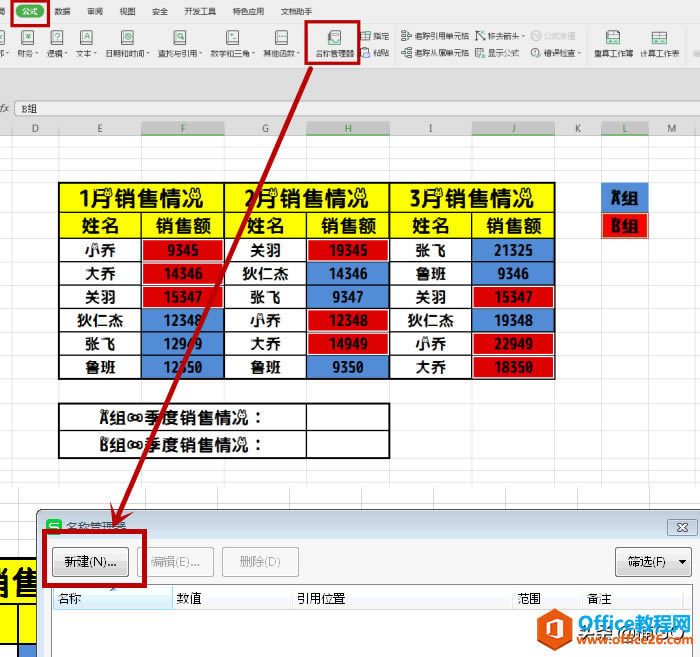 在后弹出的子窗口中为我们选中的单元格设置一个“名称”,然后点击“确认”。 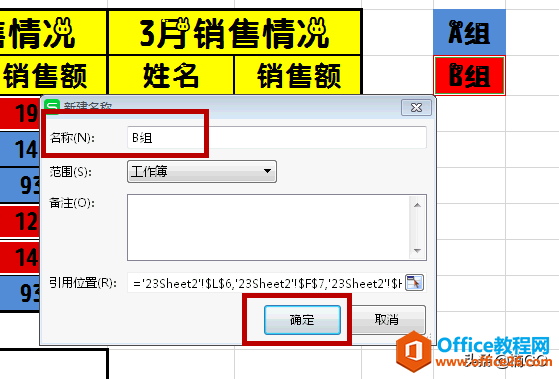 最后,利用我们的sum函数,在求和单元格中输入: =sum(B组) 此处的“B组”就是那些被指定背景色单元格的“名称” 输入完成后,按下回车键键即可得出数据总和。 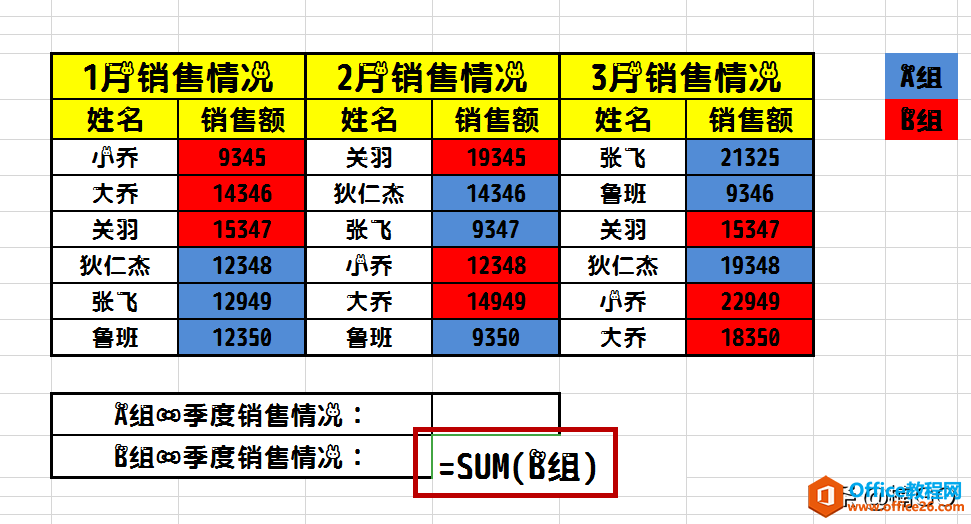 怎么样?今天的内容简单吧?你学会了么? 如果它对你有帮助的话,就请点击关注,加入我们吧~这里每天都会推出一个实用又快捷的办公小技巧,等你来分享呦~ 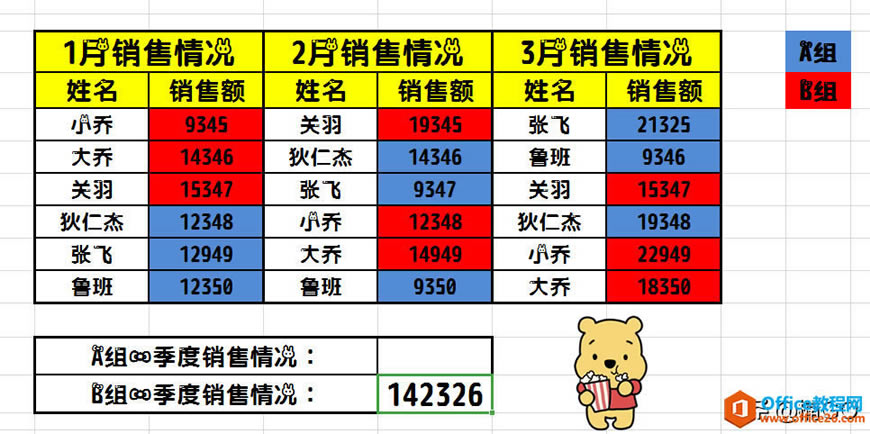 在中国大陆,金山软件公司在政府采购中多次击败微软公司,现的中国大陆政府、机关很多都装有WPS Office办公软件。 |
温馨提示:喜欢本站的话,请收藏一下本站!